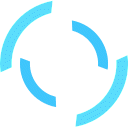Controle do Xbox que não conecta é sempre uma dor de cabeça. Por isso, neste artigo, vamos mostrar o que fazer quando isso acontece.
Inclusive, também indicaremos o melhor lugar para consertar videogames e controles de Xbox e Playstation: Akiratek! Vamos lá.

De fato, a maioria dos problemas que podem fazer com que um controle do Xbox One não se conecte ou cause falha na conexão são muito fáceis de corrigir.
Mesmo na pior das hipóteses, você sempre pode transformar seu controle sem fio em um controle com fio com um cabo micro USB.
Quando um controle do Xbox One não conecta, geralmente isso se manifesta de uma das seguintes maneiras:
- A luz do anel pisca no controle e nunca fica estável.
- Você não consegue controlar jogos ou menus com o controlador.
- A mensagem reconecte o controle aparece na sua televisão.
Esses problemas podem ocorrer quando você liga o controlador pela primeira vez ou então enquanto joga.
Lembrando que problemas com o controle do Xbox podem se consertados na Akiratek!
A Akiratek, famosa pela assistência técnica de smartphones, possui hoje técnicos altamente especializados em consertar videogames.
Tais como Playstation e Xbox.
Portanto, para saber mais sobre isso, clique aqui e saiba mais.
Controle do Xbox: causas da não conexão e solução de problemas
Quando um controle do Xbox One não se conecta, vários problemas básicos podem estar em jogo.
Primeiramente, falando do nível mais simples, seu controle e seu console não se comunicam.
Isso pode ser causado por muita distância entre eles, interferência, baterias fracas, problemas de sincronização e falhas de hardware.
Portanto, a melhor maneira de descobrir por que seu controle não está funcionando corretamente e corrigi-lo é seguir as etapas de solução de problemas a seguir, uma por uma.
Logo, tente cada correção, em ordem, e verifique se o seu controlador se conecta após cada etapa.
Certifique-se de que o controle do Xbox One não esteja fora do alcance
Os controles do Xbox One são sem fio, mas certamente há um limite para a distância.
De fato, isso serve para que qualquer dispositivo sem fio.
Pois, dependendo da distância, ele pode chegar antes de sofrer queda de sinal ou conexão malfeita.
O alcance máximo de um controlador do Xbox One é de cerca de 6 metros.
Mas colocar objetos entre o console e o controlador pode reduzir bastante esse alcance.
Se o seu controle se desconectou inesperadamente e você não estava próximo ao console, tente se aproximar e sincronizar novamente.
Se ele perder a conexão novamente quando você se afastar, então tente mover quaisquer objetos que estejam atrapalhando ou simplesmente sente-se mais perto do Xbox.
Verifique se o seu controle do Xbox desligou devido à inatividade
Para evitar que as baterias acabem, os controles do Xbox One foram projetados para desligar após 15 minutos de inatividade.
Pressione o botão Xbox no seu controlador e ele certamente deverá se reconectar e sincronizar.
Se você não quiser que ele desligue no futuro, pressione pelo menos um botão no controle de vez em quando ou prenda com fita adesiva uma dos alavancas analógicas.
Métodos como este evitam que o controle desligue, mas fazem com que as baterias acabem mais rapidamente.
Desconecte controles extras
Um Xbox One só pode ter oito controles conectados ao mesmo tempo.
Se você tentar sincronizar controles adicionais, não funcionará.
Se você já possui oito controles conectados, será decerto necessário desconectar pelo menos um deles.
Escolha um controle que você não deseja mais usar, pressione o botão Xbox nesse controlador e selecione Controle desligado na tela da TV.
Experimente baterias novas no controle do Xbox
Baterias fracas podem reduzir a intensidade do sinal do controle do Xbox One sem fio, o que pode causar problemas de conexão.
Portanto, quando isso acontecer, o botão Xbox no controle piscará periodicamente quando a conexão for perdida e o controlador poderá até desligar.
Para eliminar isso como um possível culpado, substitua as baterias por baterias novas ou baterias recarregáveis totalmente carregadas.
E, em seguida, sincronize o controle do Xbox com o dispositivo novamente.
Não use baterias de um controle remoto ou de outro dispositivo, mesmo que esse dispositivo pareça funcionar bem.
Pois esse dispositivo pode não exigir tanta energia para funcionar quanto um controle do Xbox One.
Desconecte seu fone de ouvido temporariamente
Em alguns casos, um fone de ouvido ou microfone pode impedir a sincronização do controle do Xbox One.
Se você tiver um fone de ouvido ou microfone conectado ao controle, remova-o e tente reconectar.
Talvez você consiga reconectar o fone de ouvido após uma conexão bem-sucedida ou pode haver um problema com o fone de ouvido que o impeça de fazer isso.
Remova fontes de interferência sem fio
Seu Xbox One usa a mesma parte do espectro sem fio usado por muitos outros eletrônicos em sua casa.
E decerto até mesmo aparelhos como o micro-ondas podem causar interferência.
Tente desligar todos os outros aparelhos eletrônicos que usam conexão sem fio como, por exemplo, telefones, laptops, tablets.
Ou até mesmo seu roteador Wi-Fi.
Desligue também aparelhos, como micro-ondas, ventiladores e liquidificadores, que possam criar interferência.
No entanto, se isso não for possível, pelo menos tente afastar esses dispositivos do Xbox One.
Verifique se o seu controle ainda não está sincronizado com um Xbox One diferente
O controle do Xbox One só pode ser sincronizado com um único console por vez.
Se você sincronizar com um novo console, o controle não funcionará mais com o console original.
Se este for o seu problema, a solução é ressincronizar com o console com o qual deseja usar o controlador.
Você terá que repetir esse processo toda vez que quiser usar o controle com um console diferente.
Tente ressincronizar mesmo que não esteja conectado a um console diferente.
Pois os controles podem cancelar a sincronização por outros motivos, e você pode estar lidando apenas com uma ocorrência acidental.
Portanto, para descartar isso, tente sincronizar novamente.
Para ressincronizar um controlador do Xbox One:
- Ligue seu Xbox One.
- Ligue seu controle.
- Pressione o botão de sincronização no Xbox.
- Pressione e segure o botão de sincronização no seu controlador.
- Solte o botão de sincronização no controlador quando a luz do Xbox no controlador parar de piscar.
- Atualize o firmware do seu controlador PS5.
- Decerto, a maneira mais fácil de fazer isso é ligar o Xbox, conectar-se à rede do Xbox e navegar até Configurações > Kinect e dispositivos > Dispositivos e acessórios.
E então selecionar o controle com o qual você está tendo problemas.
Se você tiver um controle mais recente, que pode ser identificado pela presença de um fone de ouvido de 3,5 mm na parte inferior, poderá realizar a atualização sem fio.
Caso contrário, você terá que conectar o controlador ao console com um cabo USB.
O que fazer se o controle do Xbox One ainda não sincronizar
Se o controle do Xbox ainda não funcionar depois de tentar todas as soluções possíveis, então pode haver um problema físico com o console ou com o controlador.
Você pode restringir ainda mais tentando sincronizar seu controle com um Xbox One diferente.
Se funcionar bem, logo o problema está no console Xbox One e não no controlador.
Se ainda assim não conectar, você tem um controle quebrado e talvez seja hora de levar ele para consertar na Akiratek1.
Contudo, você poderá usar o controle simplesmente conectando-o ao console por meio de um cabo USB.
Isso é menos conveniente do que usar o controlador sem fio, mas é mais barato do que comprar um novo controlador.
De toda a forma, você sempre pode contar com a Akiratek para consertar seu controle de Xbox.
Vamos conhecer mais sobre a Akiratek a seguir.
Conserto de Controle do Xbox É na Akiratek!
A Akiratek possui 40 anos de experiência no mercado.
E de fato continua fazendo clientes e amigos, devido à alta competência dos profissionais que lá trabalham.
Aliás, lá você encontrará peças com qualidade, de todas as marcas e modelos, e previamente testadas.
Por isso, todos os reparos vêm com garantia.
Certamente, o ponto principal da Akiratek é a agilidade.
Decerto, com 90% dos reparos feitos na hora, você não fica sem o seu smartphone.
Afinal de contas, sabemos como isso é desagradável.
Você também pode encontrar diversos produtos.
- CARREGADORES
- SUPORTES
- FONE DE OUVIDOS HEADSET
- VÍDEO GAMES
- CONTROLES
- CAIXAS DE SOM
- CAPAS PARA CELULAR
- POWER BANK
- CARREGADOR VEICULAR
- HOVERBOARD
- ACESSÓRIOS PARA GAMERS
- VIDEOGAMES
- DRONES
- CÂMERAS DE SEGURANÇA
E claro, conserto de controle do Xbox.
E se você deseja conhecer mais os produtos da Akiratek, basta clicar aqui!
A melhor loja de eletrônicos do Rio Grande do Sul é a Akiratek!
Conserto de Controle do Xbox – Onde encontrar AKIRATEK em:
Porto Alegre
- Loja Carrefour – Rua Albion, nº 111, bairro Partenon;
- Loja Carrefour Passo d’Areia – Avenida Plínio Brasil Milano, nº 2343, bairro Passo d’Areia.
Canoas
- Loja CNS – Carrefour Canoas: Rua Mathias Velho, nº 555, bairro Mathias Velho.
Gravataí
- Loja GRV – Carrefour Gravataí: Avenida Dorival Cândido Luz de Oliveira, nº 165, Bairro Cohab.
Caxias do Sul
- Loja CXS – Carrefour Caxias do Sul: Rodovia RS 122 km, 12.5 km, lt2, Qd 2401, bairro Distrito Industrial.
Santa Maria
- Loja SMA – Carrefour Santa Maria: Avenida Rio Branco, nº 732, Centro.
Por isso, se você mora em qualquer parte do Brasil, saiba que você pode entrar em contato com a Akiratek pelo Instagram e conhecer todas as promoções e novidades: @akirateklojas.
Mas não é apenas isso: você pode falar direto com a Akiratek pelo WhatsApp: 51 99571 6769.
https://akiratek.com.br/ps4-principais-problemas-e-onde-consertar-em-caxias-do-sul-parte-2